Cách xóa tên tác giả trong WordPress đơn giản và hiệu quả

Đã kiểm duyệt nội dung
Đánh giá
“Xóa tên tác giả trong WordPress” là kỹ thuật giúp bạn kiểm soát tốt hơn cách hiển thị thông tin trên website, nhất là khi muốn bảo mật hoặc đồng nhất thương hiệu. Trong bài viết này, bạn sẽ tìm hiểu vì sao nên cân nhắc xóa tên tác giả, cùng các phương pháp thực hiện như dùng plugin, chỉnh sửa theme, áp dụng CSS hay sử dụng schema với Rank Math. Bên cạnh đó, bài viết còn hướng dẫn cách thay thế bằng tên tác giả chung khi nội dung được tạo bởi một nhóm.
Điểm chính cần nắm
- Vì sao nên xóa tên tác giả trong WordPress?: Giới thiệu lý do tại sao việc xóa tên tác giả có thể giúp bảo mật, tối ưu hoá trải nghiệm người dùng hoặc bảo vệ quyền riêng tư.
- Các cách xóa tên tác giả trong WordPress: Tổng hợp các phương pháp khác nhau để xóa tên tác giả trong WordPress, từ plugin đến chỉnh sửa thủ công.
- Ẩn tên tác giả bằng plugin: Hướng dẫn cách sử dụng plugin để ẩn tên tác giả mà không cần viết mã.
- Xóa tên tác giả khỏi schema bằng Rank Math: Cách sử dụng Rank Math để xóa tên tác giả khỏi schema mà không làm ảnh hưởng đến SEO.
- Dùng tên tác giả chung cho cả nhóm: Hướng dẫn thay tên tác giả thành tên chung cho nhóm biên tập viên hoặc cộng tác viên.
- Xóa tên tác giả thủ công bằng cách chỉnh theme: Hướng dẫn chỉnh sửa theme để xóa tên tác giả khỏi bài viết.
- Dùng CSS để ẩn tên tác giả: Hướng dẫn cách sử dụng CSS để ẩn tên tác giả trong giao diện WordPress.
- Nên chọn phương pháp nào để xóa tên tác giả?: Đánh giá các phương pháp và khuyến nghị phương án phù hợp tùy thuộc vào mục đích sử dụng.
- Vietnix – Dịch vụ hosting tối ưu cho website nhanh, ổn định và bảo mật: Giới thiệu về dịch vụ hosting của Vietnix với tốc độ cao, hiệu suất ổn định và bảo mật tiên tiến.
- FAQ: Câu hỏi thường gặp về việc xóa tên tác giả trong WordPress và các vấn đề liên quan.
Vì sao nên xóa tên tác giả trong WordPress?
Dù WordPress mặc định hiển thị tên tác giả trong mỗi bài viết, nhưng không phải website nào cũng cần giữ thông tin này. Việc ẩn hoặc xóa tên tác giả có thể mang lại nhiều lợi ích trong các trường hợp sau:
- Bài viết do nhiều người cùng thực hiện: Với các nội dung được biên soạn bởi cả một nhóm, hiển thị tên một người sẽ không công bằng và dễ gây hiểu lầm cho người đọc.
- Giữ phong cách viết đồng nhất: Một số trang muốn duy trì chất lượng và giọng văn thống nhất, không bị ảnh hưởng bởi cá tính của từng tác giả riêng lẻ.
- Bảo vệ thông tin người viết: Với cộng tác viên hoặc freelancer, việc ẩn tên giúp hạn chế rò rỉ thông tin cá nhân không cần thiết.
- Tăng tính chuyên nghiệp cho website: Với các trang chia sẻ kiến thức trong lĩnh vực tài chính, y tế, công nghệ… việc ẩn tên cá nhân sẽ tạo cảm giác nội dung được tổng hợp và kiểm duyệt kỹ lưỡng.
- Dễ dàng quản lý nội dung: Khi thay đổi người phụ trách viết bài, bạn không cần cập nhật lại thông tin tác giả thủ công trên từng bài viết.
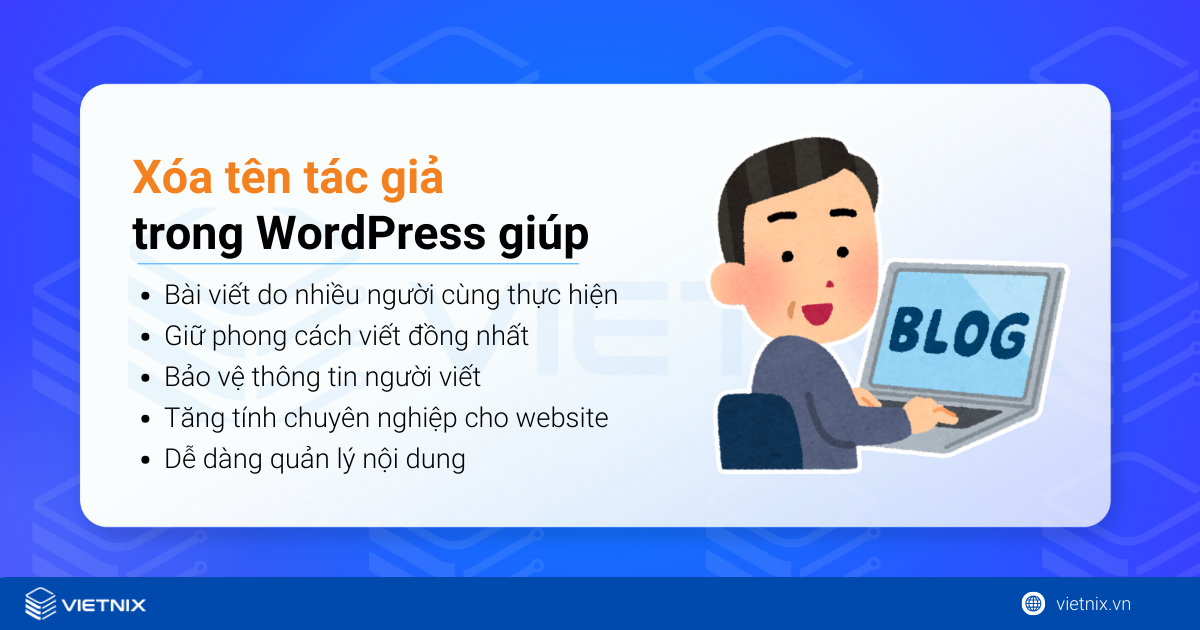
Đẩy nhanh quá trình tối ưu website với
BỘ QUÀ TẶNG THEME VÀ PLUGIN TỪ VIETNIX!
Ngoài Rank Math SEO Pro, bạn còn được nhận miễn phí Elementor Pro, WP Smush Pro cùng hơn 500+ theme bản quyền – miễn phí 100% khi sử dụng hosting tại Vietnix!
Trải nghiệm trọn bộ quà tặng ngay!

Các cách xóa tên tác giả trong WordPress
Ẩn tên tác giả bằng plugin
Nếu bạn muốn ẩn tên tác giả mà không cần chỉnh sửa mã nguồn, plugin là lựa chọn đơn giản và nhanh chóng nhất. Một trong những plugin phổ biến hiện nay là WP Meta and Date Remover.
Các bước thực hiện:
- Truy cập trang quản trị WordPress, vào Plugins → Add New.
- Tìm plugin WP Meta and Date Remover, sau đó cài đặt và kích hoạt.
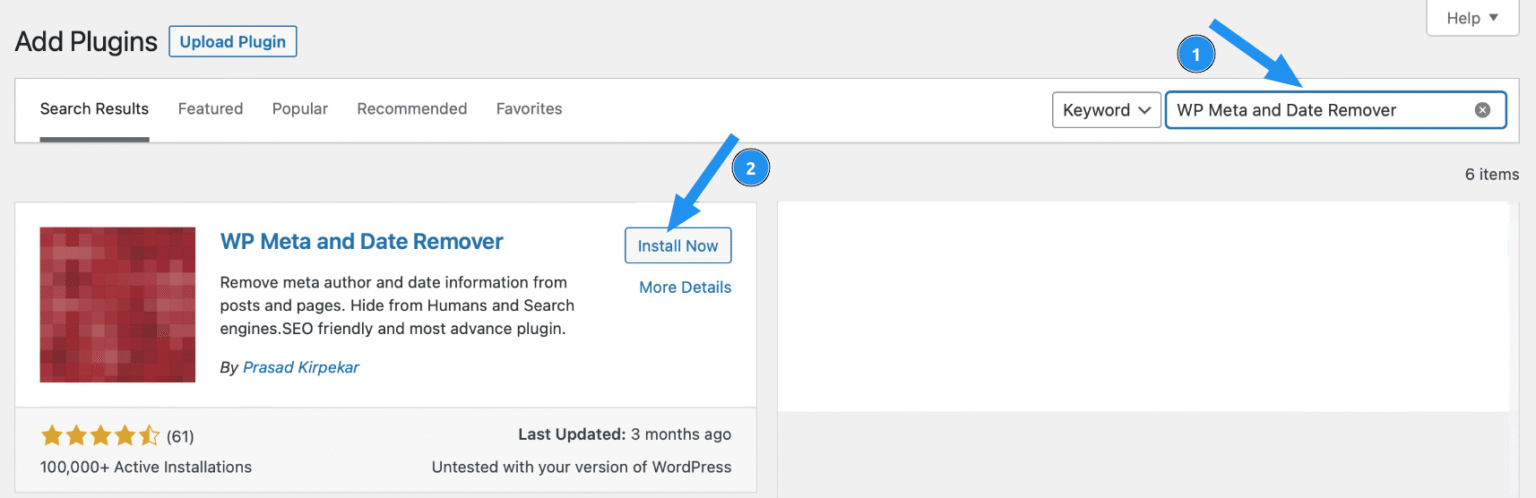
Plugin này hoạt động theo 2 cách:
- Ẩn bằng CSS: Giấu thông tin khỏi người xem nhưng dữ liệu vẫn tồn tại trong mã nguồn.
- Loại bỏ bằng PHP: Xóa cả trên giao diện lẫn trong đoạn HTML, giúp thông tin không hiển thị với công cụ tìm kiếm như Google.
- Ngay sau khi plugin được kích hoạt và bạn cấm Save Changes, toàn bộ thông tin meta như tên tác giả và ngày đăng sẽ tự động bị ẩn khỏi bài viết.
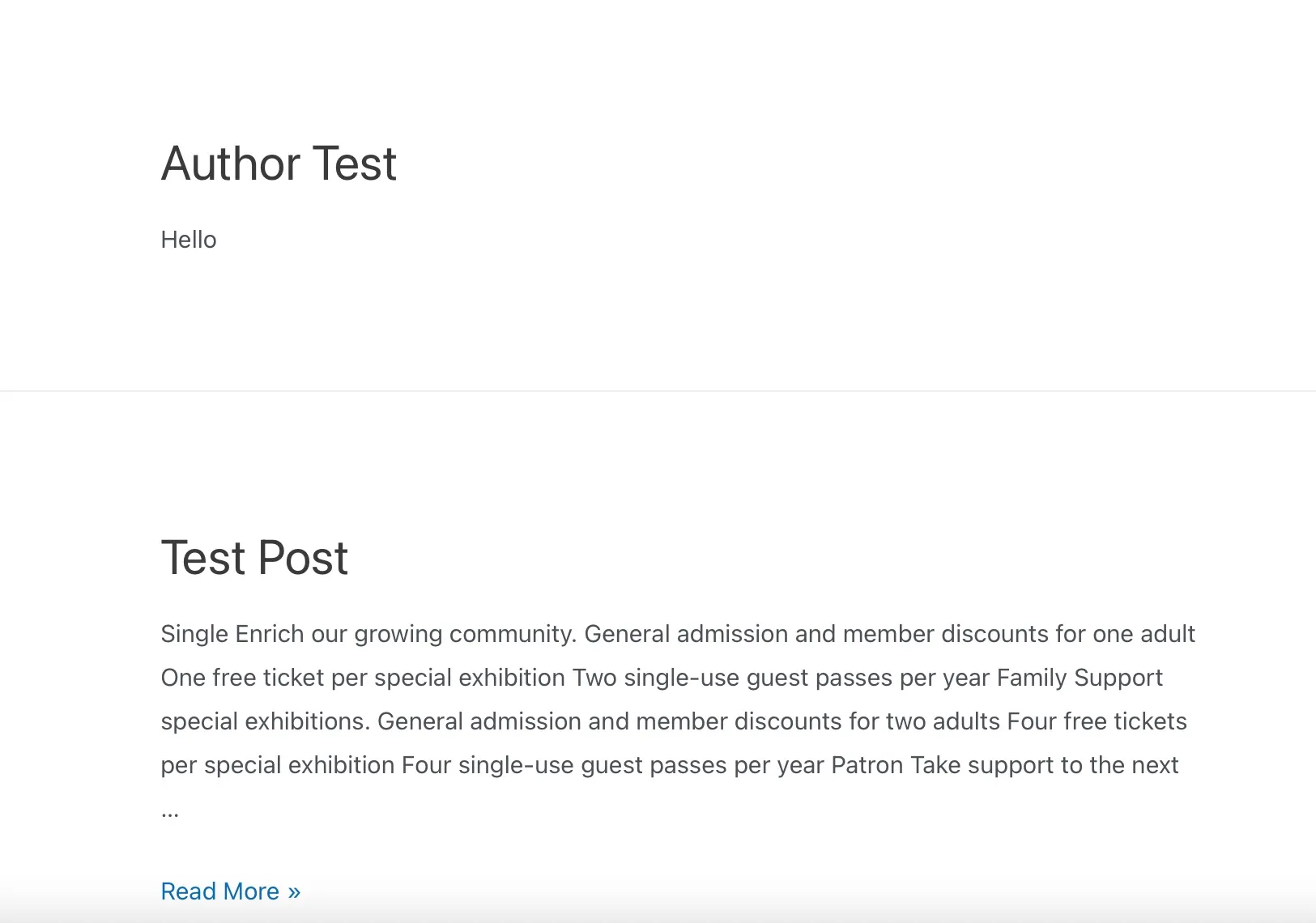
- Bạn có thể truy cập trang web và kiểm tra lại để xác nhận tên tác giả đã được loại bỏ thành công.
Xóa tên tác giả khỏi schema bằng Rank Math
Nếu bạn đang sử dụng plugin Rank Math SEO, bạn có thể xóa thông tin tác giả khỏi schema (dữ liệu cấu trúc) để đảm bảo tên tác giả không hiển thị trong kết quả tìm kiếm. Để thực hiện, bạn cần thêm một đoạn code vào file functions.php của giao diện (theme) bạn đang sử dụng. Dưới đây là ví dụ mã để xóa thông tin tác giả trong schema của bài viết (article):
/**
* Xóa tác giả khỏi schema của Rank Math.
* Thay 'article' bằng loại schema phù hợp nếu cần (ví dụ: review, event,...).
*/
add_filter( 'rank_math/snippet/rich_snippet_article_entity', function( $entity ) {
if ( isset( $entity['author'] ) ) {
unset( $entity['author'] );
}
return $entity;
});Giải thích nhanh:
- Hàm
add_filterdùng để can thiệp vào schema do Rank Math tạo ra. - Đoạn code này kiểm tra nếu schema có chứa thông tin
author, thì sẽ loại bỏ trường này.
![]() Lưu ý
Lưu ý
- Thay article bằng loại nội dung khác nếu bạn muốn áp dụng với các schema như review, event, v.v.
- Luôn sao lưu file functions.php trước khi chỉnh sửa để tránh lỗi ngoài ý muốn.
Sau khi thêm đoạn mã và lưu lại, tên tác giả sẽ không còn xuất hiện trong schema, giúp nội dung của bạn đồng bộ hơn với giao diện không hiển thị tên tác giả.
Dùng tên tác giả chung cho cả nhóm
Thay vì xóa hoàn toàn tên tác giả, bạn có thể hiển thị một tên đại diện chung như “Nhóm biên tập” hay “Team Vientix”. Đây là lựa chọn phù hợp khi bài viết được biên soạn bởi nhiều người, đặc biệt là nhóm nội dung hoặc cộng tác viên tự do. Việc giữ phong cách viết đồng nhất giúp người đọc không cảm thấy thiếu vắng thông tin cá nhân của tác giả.
Các bước thực hiện:
Tạo tài khoản người dùng mới:
- Truy cập Users → Add New trong bảng điều khiển WordPress.
- Nhập thông tin người dùng, ví dụ như tên:
team-vientix, email, mật khẩu,… - Gán vai trò phù hợp (ví dụ: Author, Editor), sau đó nhấn Add New User.
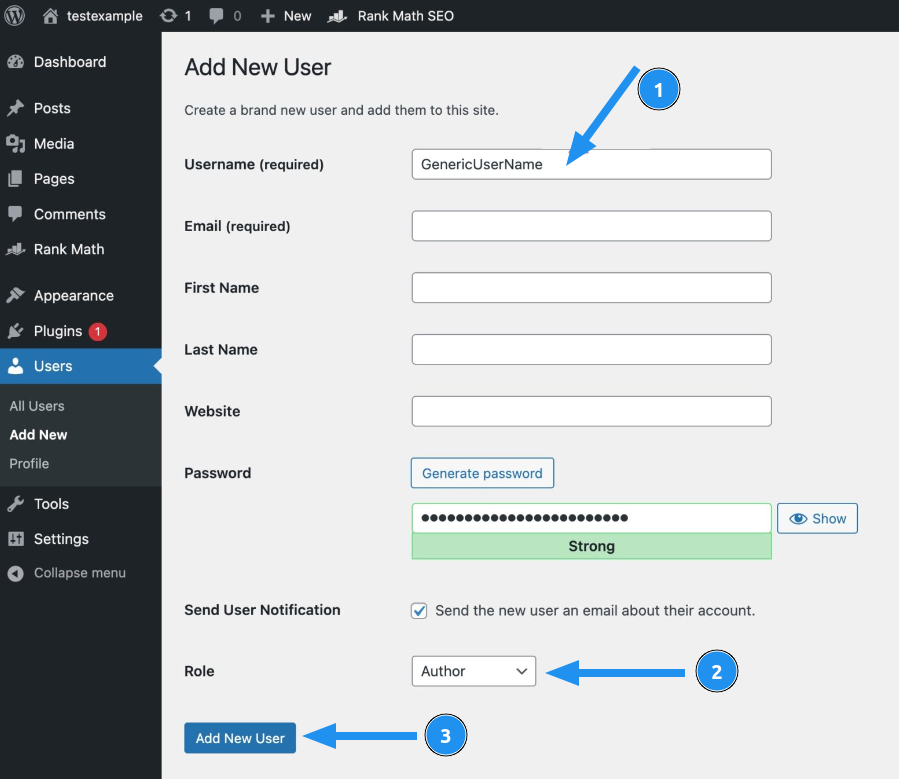
- Cập nhật tên hiển thị: Truy cập Users → All Users, tìm đến tài khoản vừa tạo và nhấn Edit.
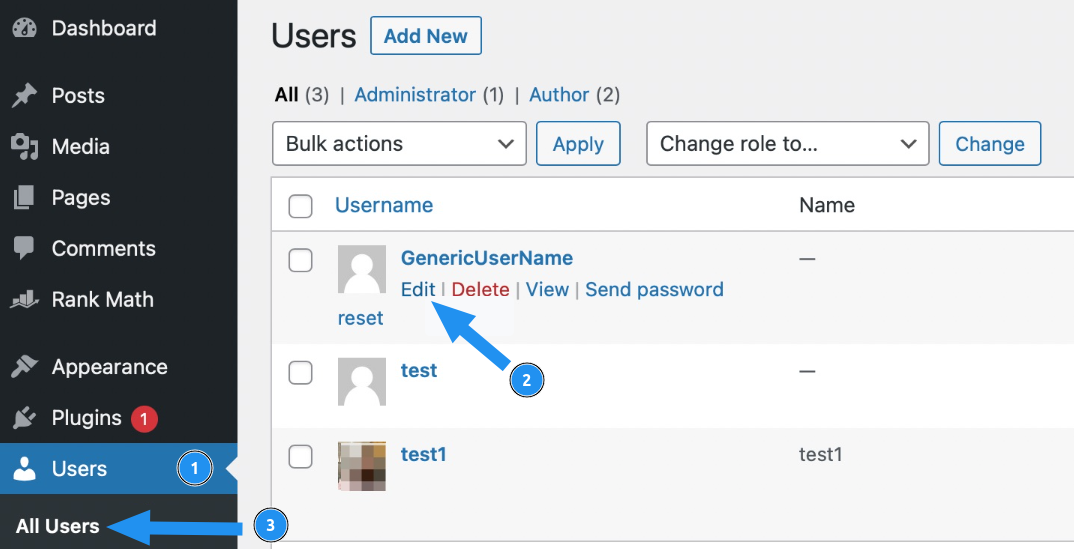
- Trong phần Nickname, nhập tên đại diện bạn muốn hiển thị, ví dụ: “Nhóm biên tập”.
- Tại mục Display name publicly as, chọn biệt danh vừa nhập.
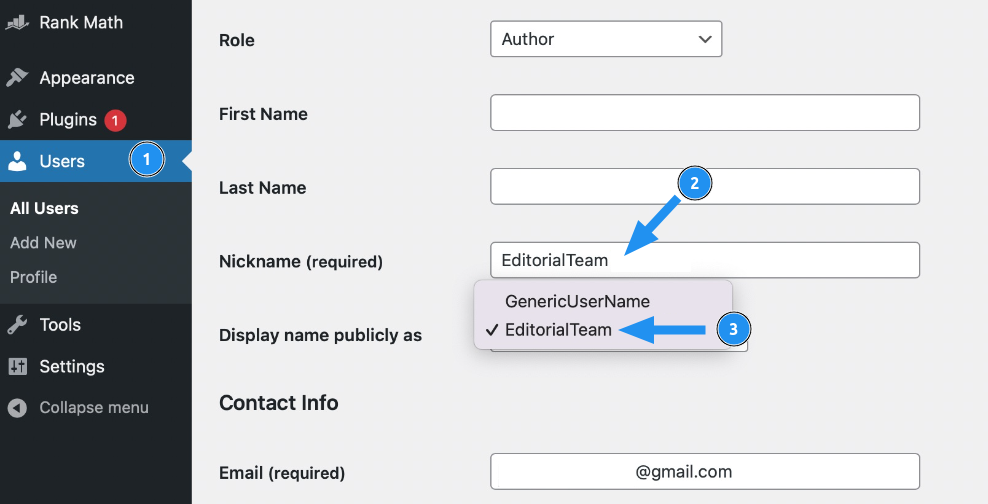
- Nhấn Update User để lưu thay đổi.
Xóa tên tác giả thủ công bằng cách chỉnh theme
Đây là phương pháp yêu cầu chỉnh sửa code trong các file của theme WordPress. Vì vậy, bạn cần có chút kiến thức cơ bản về đoạn code PHP và cách hoạt động của theme trong WordPress.
![]() Lưu ý
Lưu ý
Trước khi chỉnh sửa bất kỳ file nào, hãy sao lưu theme hoặc sử dụng child theme để đảm bảo có thể khôi phục khi xảy ra sự cố.
Các bước thực hiện:
1. Tìm vị trí hiển thị tên tác giả:
- Truy cập vào giao diện quản lý WordPress, chọn Appearance → Theme File Editor (hoặc dùng FTP/cPanel để truy cập file).
- Tìm và mở các file như:
single.php,content.php,archive.php, hoặcindex.php. - Tìm đoạn mã có thể trông giống như:
the_author();hoặcecho get_the_author();
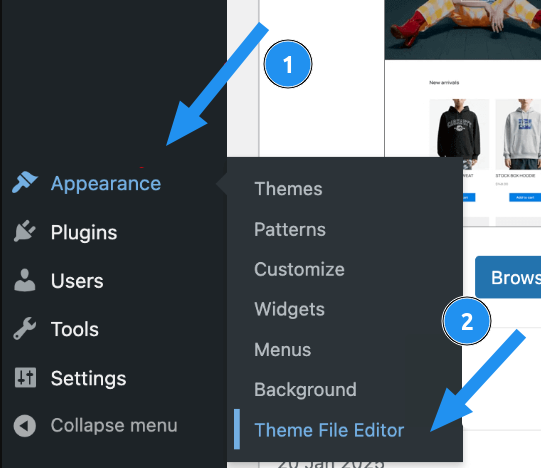
2. Xóa hoặc vô hiệu hóa đoạn code trên để tên tác giả không hiển thị nữa.
3. Một số theme dùng hàm riêng để hiển thị tên tác giả:
- Ví dụ, theme Cenote sử dụng hàm
cenote_posted_by()trong filetemplate-tags.phpđể hiển thị thông tin tác giả. - Trong trường hợp này, bạn có thể chỉnh sửa lại hàm như sau:
function cenote_posted_by() {
}
// Để trống để không hiển thị gì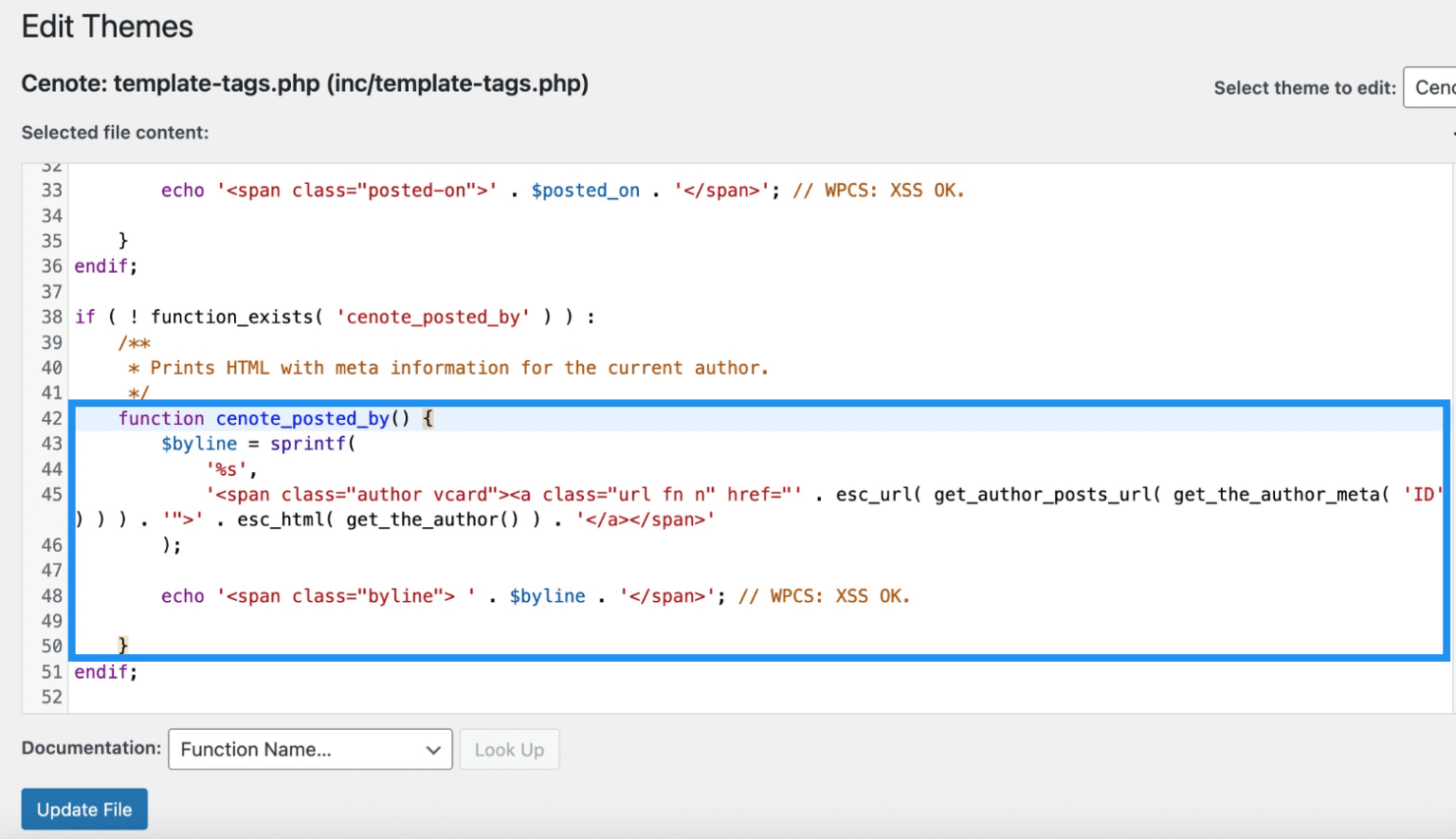
Lưu thay đổi:
- Sau khi chỉnh sửa, nhấn Update File để lưu lại.
- Truy cập trang web để kiểm tra xem tên tác giả đã bị ẩn chưa.
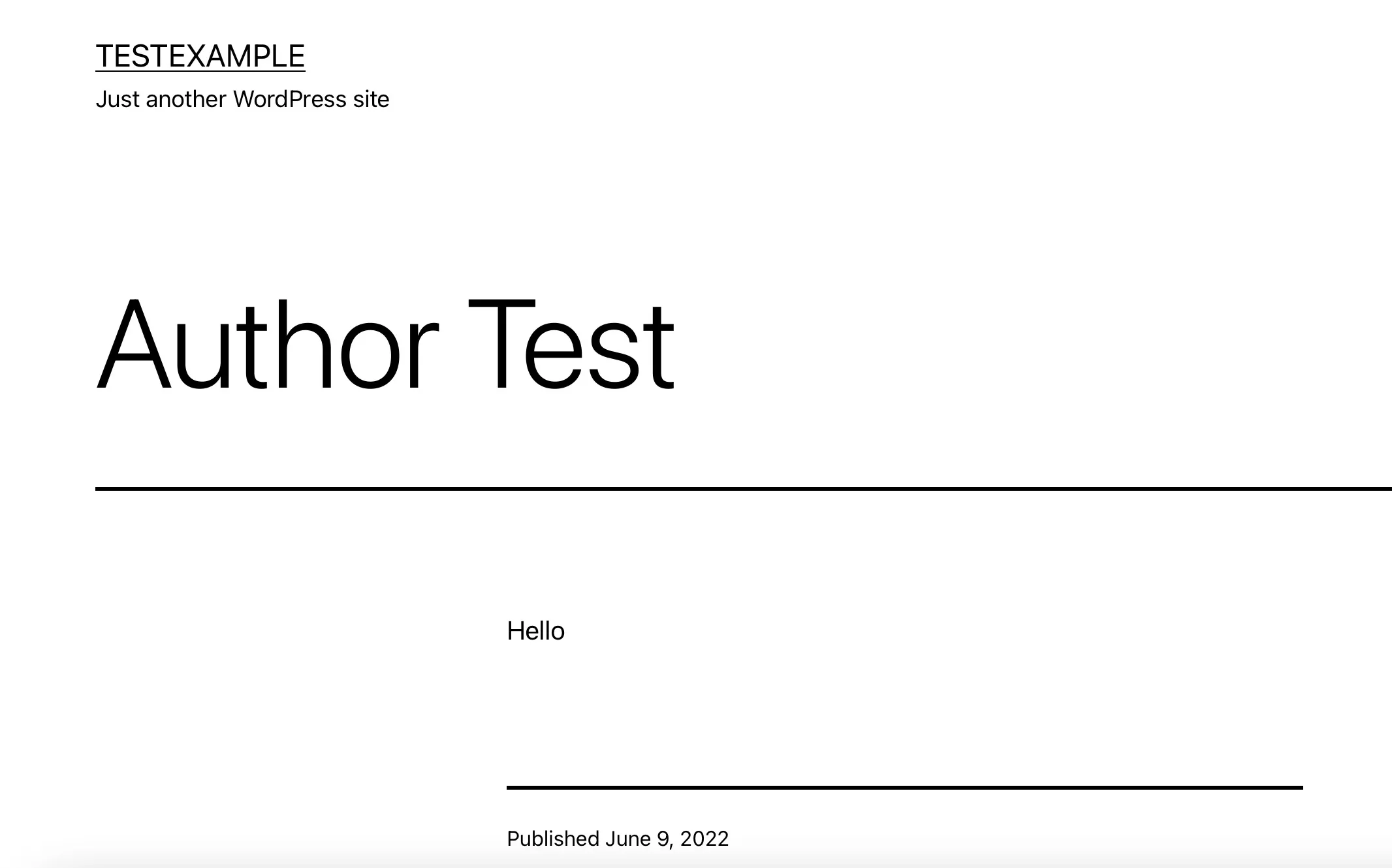
Dùng CSS để ẩn tên tác giả
Nếu bạn có một chút kiến thức về mã hóa, bạn có thể sử dụng CSS để ẩn tên tác giả khỏi bài viết mà không cần cài đặt plugin hoặc chỉnh sửa file theme.
Các bước thực hiện:
1. Xác định phần chứa tên tác giả:
- Mở một bài viết bất kỳ trên website.
- Nhấp chuột phải vào tên tác giả và chọn Inspect (Kiểm tra) để mở công cụ dành cho nhà phát triển trình duyệt.
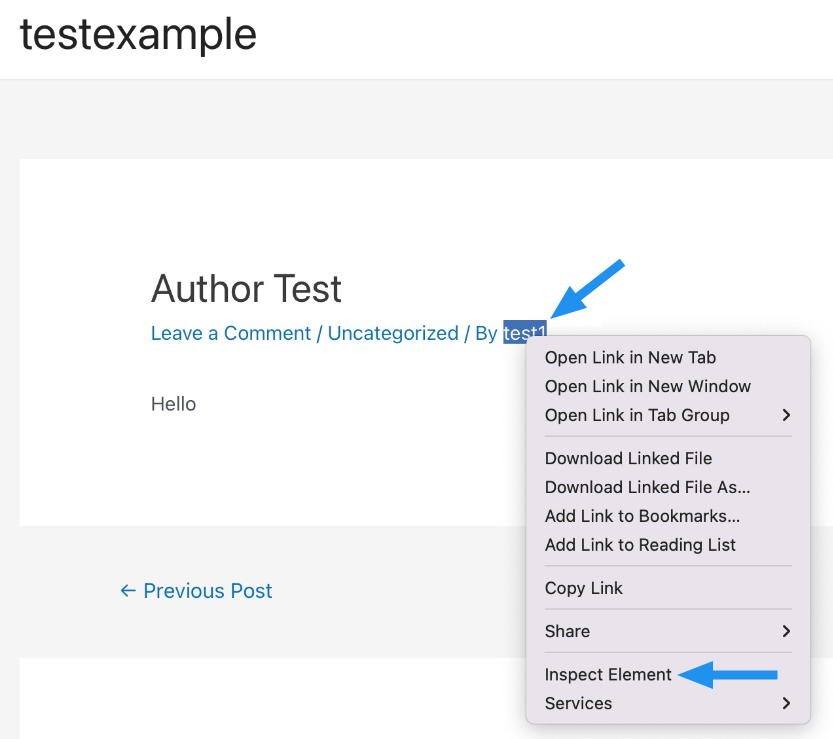
- Trong tab Elements, di chuột qua các phần tử HTML cho đến khi toàn bộ dòng chứa “By:” và tên tác giả được đánh dấu.
2. Tìm class hoặc ID chứa thông tin tác giả:
- Ví dụ: Nếu phần tử được đánh dấu có class là
author-name, bạn sẽ sử dụng class này trong CSS.
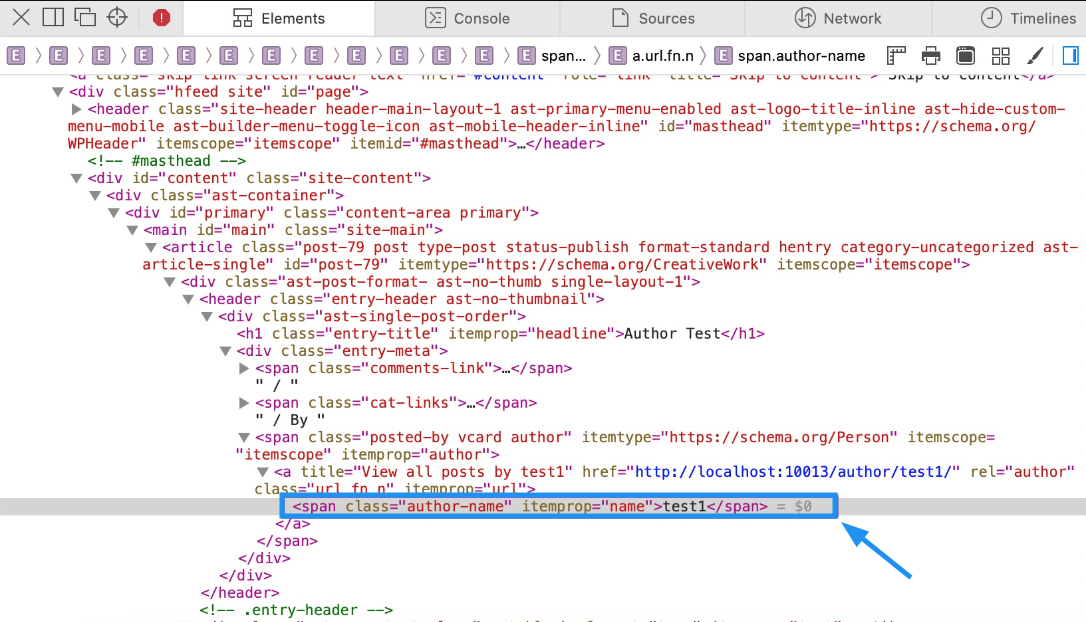
3. Thêm đoạn code CSS để ẩn tên tác giả:
- Truy cập Appearance → Customize → Additional CSS.
- Thêm đoạn mã sau (thay class
author-namebằng class bạn tìm được nếu khác):
.author-name {
display: none;
}- Nhấn Publish để lưu lại thay đổi.
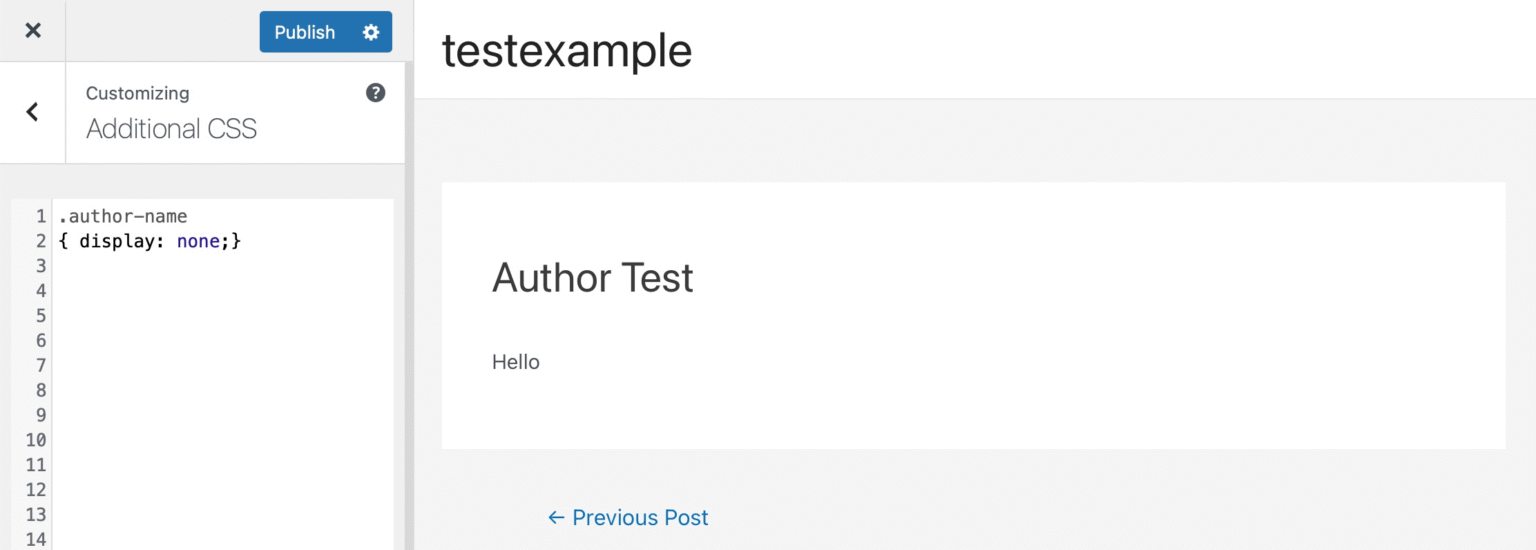
4. Kiểm tra lại bài viết: Sau khi lưu CSS, tải lại trang để kiểm tra xem tên tác giả đã được ẩn thành công hay chưa.
![]() Lưu ý
Lưu ý
Cách làm này chỉ ẩn tên tác giả trên giao diện người dùng. Thông tin vẫn tồn tại trong mã nguồn trang và có thể được công cụ tìm kiếm thu thập.
Nên chọn phương pháp nào để xóa tên tác giả?
Việc lựa chọn phương pháp phù hợp phụ thuộc vào mục đích sử dụng, mức độ thành thạo kỹ thuật và yêu cầu về SEO của bạn. Dưới đây là so sánh nhanh giữa các cách:
| Phương pháp | Mức độ phù hợp | Ưu điểm | Nhược điểm | Gợi ý sử dụng khi |
|---|---|---|---|---|
| Plugin (WP Meta and Date Remover) | Người mới, không rành kỹ thuật | Dễ cài đặt, xóa cả giao diện và dữ liệu schema | Có thể làm chậm site nếu dùng nhiều plugin | Muốn giải pháp nhanh, dễ dùng, không cần chỉnh code |
CSS (ẩn bằng display: none;) | Người dùng có kỹ năng cơ bản | Dễ triển khai, không ảnh hưởng code gốc | Chỉ ẩn trên giao diện, vẫn bị thu thập bởi Google | Chỉ muốn ẩn khỏi người xem, không quan tâm đến SEO |
| Chỉnh theme thủ công | Người rành kỹ thuật, dùng child theme | Tùy biến sâu, không cần plugin | Rủi ro cao nếu chỉnh sai, cần sao lưu trước | Muốn kiểm soát triệt để, sẵn sàng chỉnh sửa code |
| Tên tác giả chung | Website nhóm, cộng đồng, blog nhiều người viết | Đảm bảo tính đồng nhất, không tiết lộ danh tính cá nhân | Không hoàn toàn xóa tên tác giả, chỉ thay thế bằng tên chung | Muốn trung lập, đại diện nhóm thay vì cá nhân cụ thể |
| Xóa tác giả khỏi Schema (Rank Math) | Người làm SEO, có hiểu biết kỹ thuật | Tốt cho SEO, xóa tác giả khỏi dữ liệu cấu trúc | Cần thêm mã PHP, phải xác định đúng schema cần chỉnh | Kết hợp cùng plugin hoặc thủ công để xóa toàn diện |
Vietnix – Dịch vụ hosting tối ưu cho website nhanh, ổn định và bảo mật
Vietnix cung cấp giải pháp lưu trữ, dịch vụ hosting tốc độ cao, giúp website vận hành mượt mà với hiệu suất ổn định và khả năng bảo mật tiên tiến. Với hệ thống máy chủ hiện đại và đội ngũ kỹ thuật luôn túc trực 24/7, Vietnix đảm bảo website của bạn luôn sẵn sàng, hạn chế tối đa thời gian gián đoạn và rủi ro bảo mật. Đây là lựa chọn lý tưởng cho doanh nghiệp, blogger hay nhà phát triển cần một nền tảng hosting mạnh mẽ, đáng tin cậy.
Thông tin liên hệ:
- Website: https://vietnix.vn/
- Hotline: 1800 1093
- Email: sales@vietnix.com.vn
- Địa chỉ: 265 Hồng Lạc, Phường 10, Quận Tân Bình, TP HCM.
Câu hỏi thường gặp
Có nên tạo một user chỉ để đại diện làm tác giả cho toàn bộ blog?
Có, nếu bạn muốn giữ giao diện đơn giản và tránh hiển thị thông tin cá nhân. Chỉ cần đảm bảo user này có đủ quyền và thông tin đại diện rõ ràng.
Có ảnh hưởng gì khi xóa tác giả nếu đang bật Google News hoặc AMP?
Có thể ảnh hưởng đến việc xét duyệt nội dung nếu Google không xác định được nguồn tác giả rõ ràng. Với Google News, việc có tác giả cụ thể vẫn được ưu tiên.
Với site có nhiều cộng tác viên, đâu là phương pháp tối ưu để ẩn tác giả nhưng vẫn quản lý dễ dàng?
Dùng tên người dùng chung để xuất bản bài, trong khi theo dõi nội bộ qua quyền admin. Ngoài ra, có thể dùng plugin quản lý nhóm cộng tác viên.
Có thể cấu hình cho một số bài viết hiển thị tên tác giả, bài khác thì không?
Có. Bạn có thể sử dụng custom fields hoặc plugin như ACF để bật/tắt phần hiển thị tác giả theo từng bài viết.
Có nên sử dụng child theme khi xóa tên tác giả thủ công?
Rất nên. Nếu chỉnh sửa trực tiếp vào theme gốc, bạn sẽ mất thay đổi khi cập nhật. Child theme giúp giữ lại chỉnh sửa của bạn an toàn qua các bản cập nhật.
Có thể dùng JavaScript để ẩn tên tác giả thay vì CSS không?
Có, nhưng không khuyến khích. Vì JavaScript phụ thuộc vào trình duyệt và có thể bị chặn. CSS hoặc chỉnh sửa PHP sẽ an toàn và ổn định hơn.
Lời kết
Việc xóa tên tác giả trong WordPress không chỉ giúp cải thiện tính thẩm mỹ, mà còn hỗ trợ bảo mật và tối ưu trải nghiệm người dùng. Nếu bạn có bất cứ thắc mắc nào khi thao tác hoặc cần lời khuyên chọn phương pháp phù hợp, đừng ngần ngại để lại bình luận bên dưới. Bạn cũng có thể liên hệ đội ngũ kỹ thuật của Vietnix để được hỗ trợ cụ thể. Chúng mình luôn sẵn sàng đồng hành cùng bạn trong quá trình quản lý và tối ưu website.
Mọi người cũng xem:
THEO DÕI VÀ CẬP NHẬT CHỦ ĐỀ BẠN QUAN TÂM
Đăng ký ngay để nhận những thông tin mới nhất từ blog của chúng tôi. Đừng bỏ lỡ cơ hội truy cập kiến thức và tin tức hàng ngày



















